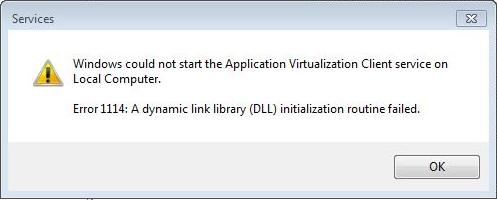Perpustakaan AEyrC.dll yaiku file sing dipasang karo game Crysis 3. Sampeyan uga kudu mbukak langsung. Kesalahan karo perpustakaan ndhuwur muncul amarga sawetara sebab: ilang saka sistem utawa wis diowahi. Ing kasus apa wae, solusi padha, lan bakal diwenehake ing artikel iki.
Kita ndandani kesalahan AEyrC.dll
Ana rong cara kanggo ndandani kesalahan: nginstal game utawa nginstal file sing ilang ing sampeyan dhewe. Nanging gumantung saka sebab-sebab, reinstallation khas bisa uga ora mbantu, lan kudu nindakake manipulasi karo program antivirus. Rincian liyane babagan kabeh iki bakal diterangake ing ngisor iki.
Cara 1: Instal maneh Crysis 3
Sadurunge ditemokake, perpustakaan AEyrC.dll dilebokake ing sistem sajrone instalasi game. Dadi, yen aplikasi ngasilake kesalahan sing ora ana ing perpustakaan iki, reinstallation rutin bakal mbantu ngilangi. Nanging kudu eling yen sukses satus persen dijamin kanthi instalasi game sing dilisensi.
Cara 2: Pateni Antivirus
Penyebab kesalahan AEyrC.dll bisa uga dadi operasi program antivirus sing bakal weruh perpustakaan iki minangka ancaman lan quarantine. Ing kasus iki, reinstallation game biasane ora bakal mbantu akeh, amarga kemungkinan antivirus bakal ditindakake maneh. Disaranake sampeyan mateni piranti lunak anti-virus sajrone durasi. Sampeyan bisa maca babagan carane nindakake iki ing artikel sing cocog.
Waca liyane: Cara mateni antivirus
Cara 3: Nambah AEyrC.dll kanggo Antivirus Pengecualian
Yen sawise ngaktifake antivirus kasebut, aku uga bakal ngetrapake maneh file, mula sampeyan kudu nambah file iki, nanging mung kudu ditindakake manawa sampeyan 100% manawa file kasebut ora kena infeksi. Yen sampeyan duwe game sing dilisensi, mula bisa ngiyatake kanthi yakin. Sampeyan uga bisa maca babagan cara nambah file pengecualian antivirus ing situs web.
Waca liyane: Tambah file pangecualian piranti lunak antivirus
Cara 4: Download AEyrC.dll
Antarane liyane, bisa ngilangi kesalahan kasebut tanpa nindakake langkah dramatis, kayata instalasi. Sampeyan bisa langsung ndownload perpustakaan AEyrC.dll dhewe lan diselehake ing direktori sistem. Cara paling gampang kanggo nindakake iki yaiku kanthi mung mindhah file saka siji direktori menyang liyane, kaya sing kapacak ing ngisor iki.
Elinga manawa dalan menyang direktori sistem ing macem-macem versi Windows beda, mula dianjurake supaya maca pandhuan kanggo nginstal DLL ing sistem supaya kabeh apik. Ana uga kemungkinan sistem kasebut ora bakal ndhaptar perpustakaan sing dipindhah kanthi otomatis; kanthi mangkono, masalah kasebut ora bakal ditanggulangi. Ing kasus iki, tumindak iki kudu ditindakake kanthi mandiri. Sampeyan bisa ngerteni cara nindakake iki ing artikel sing cocog ing situs web.